2007年05月27日
StartMac : 外付けキーボード
startmac
Mac版のFirefoxからこんにちは。
Macにも次第になれてきました。しかし、一方で普段慣れ親しんできた環境も捨てがたい訳です。
その代表格がキーボードだと思います。キーボードには人それぞれのこだわりがあり、一度気に入ったキーボードは出来るだけずっと使い続けたいと感じる人も少なくないはずです。
しかし、「MacだとWindowsとキーボードの表記が全然違うしな...」と、同じキーボードを使う事に対して若干あきらめ気味な方もいるかもしれません。
実は、Mac OS XではWindows向けのUSBキーボードを利用する事が出来るのです。
ちょっとその際の設定と留意点をまとめてみようと思います。
Mac版のFirefoxからこんにちは。
Macにも次第になれてきました。しかし、一方で普段慣れ親しんできた環境も捨てがたい訳です。
その代表格がキーボードだと思います。キーボードには人それぞれのこだわりがあり、一度気に入ったキーボードは出来るだけずっと使い続けたいと感じる人も少なくないはずです。
しかし、「MacだとWindowsとキーボードの表記が全然違うしな...」と、同じキーボードを使う事に対して若干あきらめ気味な方もいるかもしれません。
実は、Mac OS XではWindows向けのUSBキーボードを利用する事が出来るのです。
ちょっとその際の設定と留意点をまとめてみようと思います。
今回、機材として使ったのは...
・IBM(Lenovo) Enhanced Performance Keyboard(US-English)

先日購入したアメリカ英語キーボードです。いろいろと余計なボタンがついています。
・NEC PC-98NX 日本語USBキーボード(USB 1.1 HUBつき : グレー)

どちらかと言うとプレーンなキーボードです。購入金額は300円。要は、ジャンクです。PlayStation2用に買ったものです。
どちらのキーボードもHuman Interface Device(HID)準拠のUSBキーボードです。HID対応のキーボードなら、基本的にMacで使えるはずです。
では、具体的に利用方法を紹介しましょう。
1. USBキーボードをMacにつなぐ

USBキーボードをMacBookのUSBポートにつなぎましょう。
2. 配列判定をする
USBキーボードには、配列情報を保持しているものがあり、参照できる場合はそれを参考にして自動的に配列を断定して利用することができます。
しかし、Windows用のUSBキーボードの大半は、配列情報を保持していません。
Windowsの場合、基本的にキーボードの配列はすでにインストール済みのキーボード配列が優先されます(参考エントリ)。つまり、キーボードの文字列と画面に出る文字が異なる可能性があるのです。
一方、OS Xには、複数のキーボード配列に対応する機能があり、MacBookの内蔵キーボードと外付けUSBキーボードの配列が異なっていても、両方から正常な文字列を入力できるのです。
しかも、配列情報を持たないUSBキーボードに対する配列判定支援も行ってくれます。
配列情報を持たないUSBキーボードをMacに挿入すると、このような画面が出てくるので、画面の指示に従って外付けキーボードのボタンを押していきます。
詳しくは、実際の設定画面をご覧ください。Cmd + Shift + 3でキャプチャしていったので、デスクトップに何かアイコン(ファイル)が増えていっているのは、ご愛嬌、と言うことで(爆)。

[Click here to enlarge]

[Click here to enlarge]

[Click here to enlarge]
このウィザードを進めていくと、最後に、「たぶんこれら配列のうちのどれかだよ」と言う画面表示が出るので、適当なものを選択して完了しましょう。
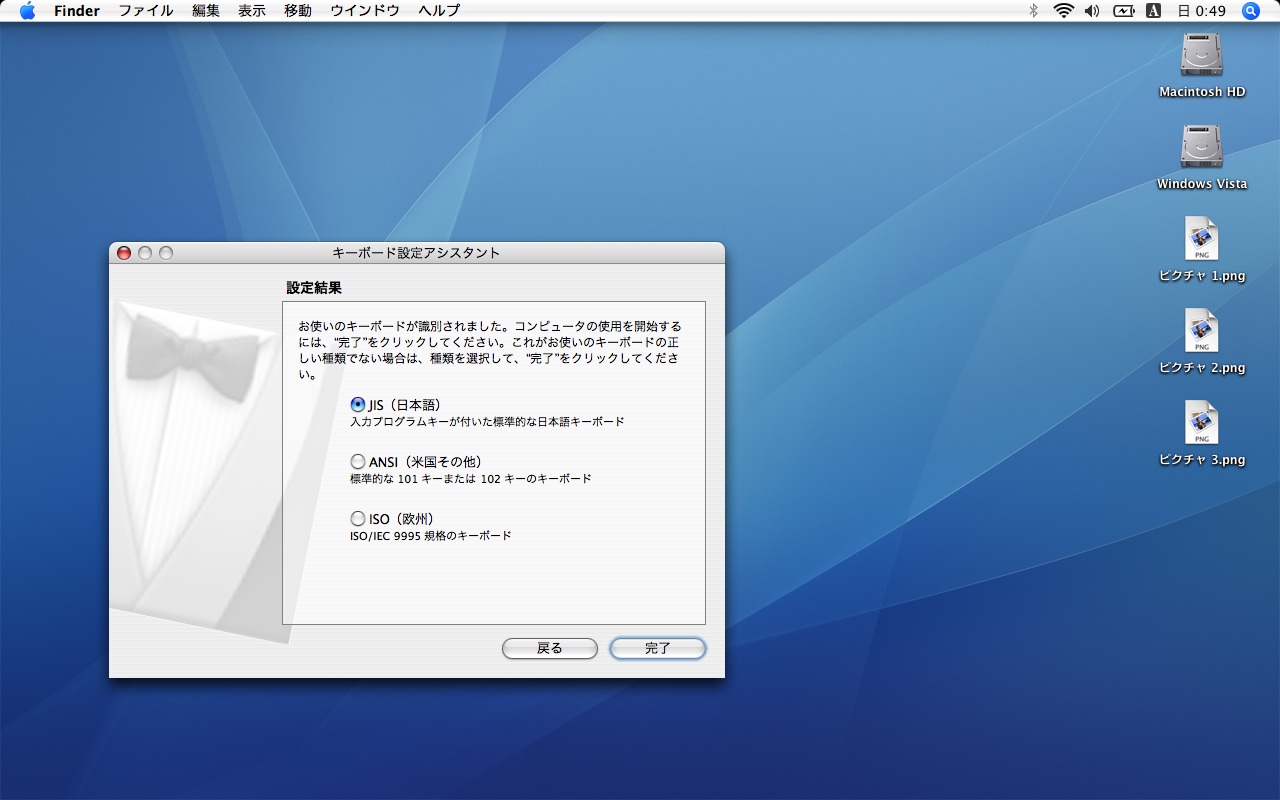
[Click here to enlarge]
これで、文字列に関しては、正常に入力できるようになると思います。
次に、システムキーについて。
Windows特有のキーについては、Macではこのような感じになります。
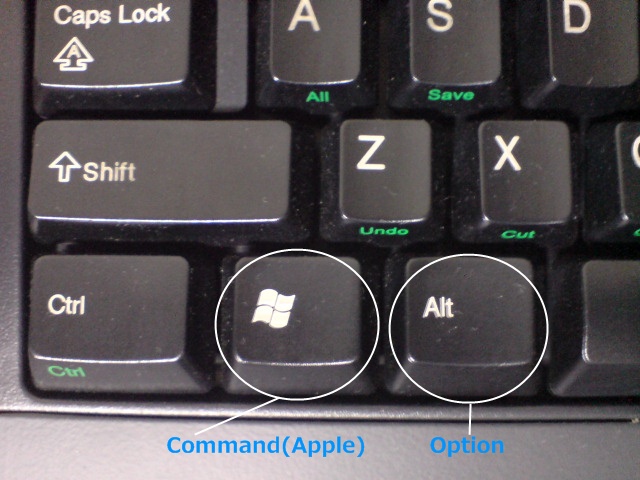
Windowsキー→Command(Apple)キー、Altキー→Optionキーと言う風になります。これは、英語・日本語キーボードで共通。
では、日本語キーボード特有のキーは...?


と、全くといっていいほど対応しておりませんorz...
かなキーと英数キーが無いので、英数入力⇔かな入力の切り替えは、Command[Windowsキー]とスペースキーで行います。英語キーボードでの切り替え方と同様。
また、一部のキーの挙動がWindowsと異なります。代表的なのは、NumLock。NumLockキーはMacで使う際はClearキーとなり、テンキー部分の数字入力⇔カーソル入力の切り替えはできません。テンキー部は、テンキーとしての機能に固定されます。
その他、マルチメディア関連のキーについては、HIDの標準として制定されているもの(ボリュームコントロール・スリープ)についてはMacでも有効です。
Windows用USBキーボードもこうしてみると、Macでほとんど問題なく使えることが分かると思います。
これで、お気に入りのキーボードで色々できますね!!
ちなみに、このBlogをググると、逆にApple KeyboardをWindowsで使おうとしたエントリが見つかるとか見つからないとか...
・IBM(Lenovo) Enhanced Performance Keyboard(US-English)
先日購入したアメリカ英語キーボードです。いろいろと余計なボタンがついています。
・NEC PC-98NX 日本語USBキーボード(USB 1.1 HUBつき : グレー)
どちらかと言うとプレーンなキーボードです。購入金額は300円。要は、ジャンクです。PlayStation2用に買ったものです。
どちらのキーボードもHuman Interface Device(HID)準拠のUSBキーボードです。HID対応のキーボードなら、基本的にMacで使えるはずです。
では、具体的に利用方法を紹介しましょう。
1. USBキーボードをMacにつなぐ
USBキーボードをMacBookのUSBポートにつなぎましょう。
2. 配列判定をする
USBキーボードには、配列情報を保持しているものがあり、参照できる場合はそれを参考にして自動的に配列を断定して利用することができます。
しかし、Windows用のUSBキーボードの大半は、配列情報を保持していません。
Windowsの場合、基本的にキーボードの配列はすでにインストール済みのキーボード配列が優先されます(参考エントリ)。つまり、キーボードの文字列と画面に出る文字が異なる可能性があるのです。
一方、OS Xには、複数のキーボード配列に対応する機能があり、MacBookの内蔵キーボードと外付けUSBキーボードの配列が異なっていても、両方から正常な文字列を入力できるのです。
しかも、配列情報を持たないUSBキーボードに対する配列判定支援も行ってくれます。
配列情報を持たないUSBキーボードをMacに挿入すると、このような画面が出てくるので、画面の指示に従って外付けキーボードのボタンを押していきます。
詳しくは、実際の設定画面をご覧ください。Cmd + Shift + 3でキャプチャしていったので、デスクトップに何かアイコン(ファイル)が増えていっているのは、ご愛嬌、と言うことで(爆)。

[Click here to enlarge]

[Click here to enlarge]

[Click here to enlarge]
このウィザードを進めていくと、最後に、「たぶんこれら配列のうちのどれかだよ」と言う画面表示が出るので、適当なものを選択して完了しましょう。
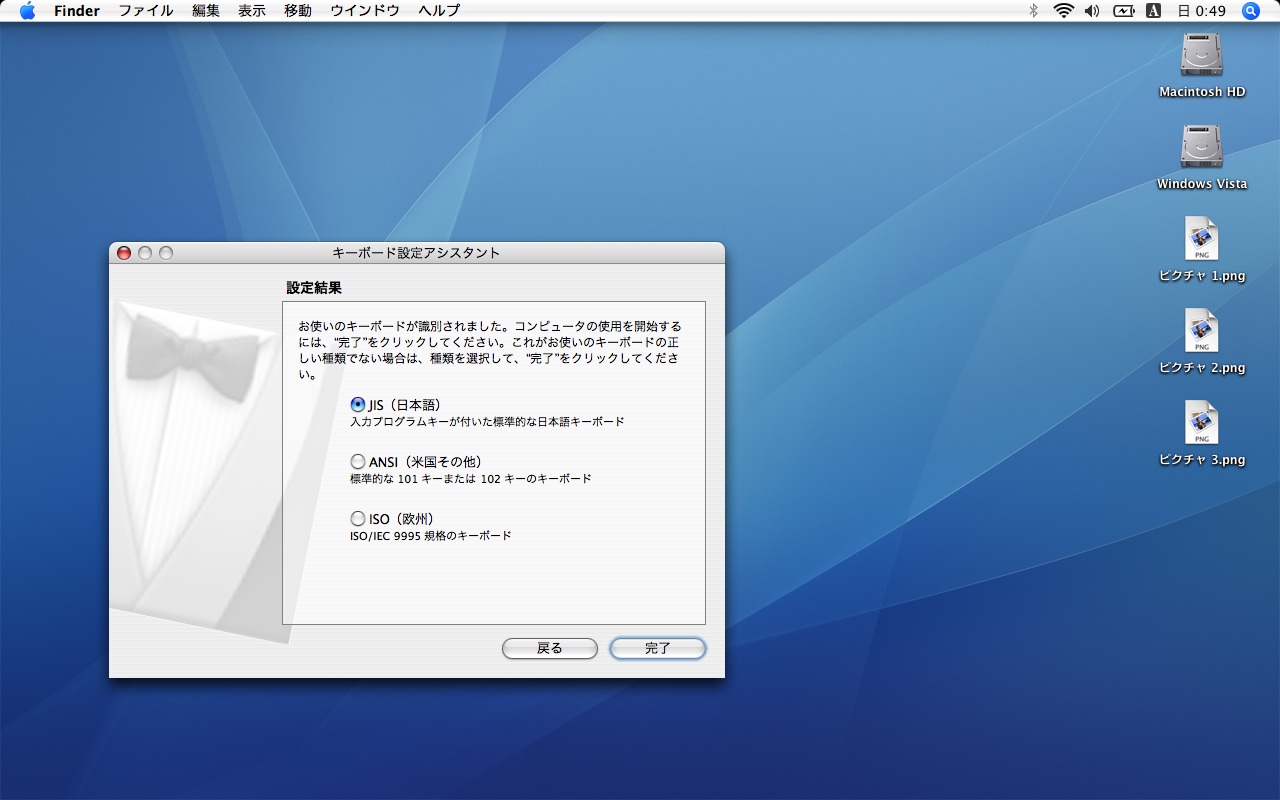
[Click here to enlarge]
これで、文字列に関しては、正常に入力できるようになると思います。
次に、システムキーについて。
Windows特有のキーについては、Macではこのような感じになります。
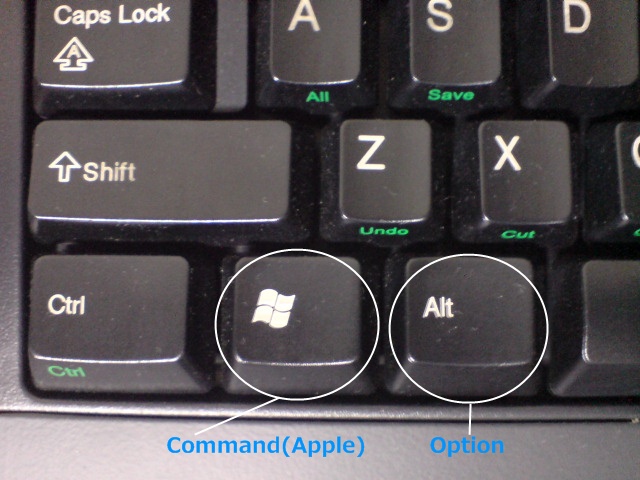
Windowsキー→Command(Apple)キー、Altキー→Optionキーと言う風になります。これは、英語・日本語キーボードで共通。
では、日本語キーボード特有のキーは...?


と、全くといっていいほど対応しておりませんorz...
かなキーと英数キーが無いので、英数入力⇔かな入力の切り替えは、Command[Windowsキー]とスペースキーで行います。英語キーボードでの切り替え方と同様。
また、一部のキーの挙動がWindowsと異なります。代表的なのは、NumLock。NumLockキーはMacで使う際はClearキーとなり、テンキー部分の数字入力⇔カーソル入力の切り替えはできません。テンキー部は、テンキーとしての機能に固定されます。
その他、マルチメディア関連のキーについては、HIDの標準として制定されているもの(ボリュームコントロール・スリープ)についてはMacでも有効です。
Windows用USBキーボードもこうしてみると、Macでほとんど問題なく使えることが分かると思います。
これで、お気に入りのキーボードで色々できますね!!
ちなみに、このBlogをググると、逆にApple KeyboardをWindowsで使おうとしたエントリが見つかるとか見つからないとか...
[Mac]突然思い立ってMac miniでもBlu-rayを楽しめるようにしてみた
Mac mini(Late 2012)のメモリーを16GBに増設しました。
Appleから色々発表。
Mac miniを買うか真剣に検討してみよう。
新MacBook(Pro)が欲しい人は...
さあ、銀座に行ってみよう。
Mac mini(Late 2012)のメモリーを16GBに増設しました。
Appleから色々発表。
Mac miniを買うか真剣に検討してみよう。
新MacBook(Pro)が欲しい人は...
さあ、銀座に行ってみよう。
Posted by せう at 02:07│Comments(9)
│Mac and OS X
この記事へのコメント
モニター、ご苦労様です!
最初Mac miniにはWindows用キーボード繋いで使っていたんですけど、日本語英語切替えが面倒だったのでMac用キーボードを買った思い出がありますよ。
スクリーンショットは、リンゴ+シフト+4でキャプチャ範囲設定できるます。さらにスペースキーを押すとキャプチャウィンドウを選べますょ。そっちのほうがブログに載せるには便利です。
Posted by Kazuyuki Kita at 2007年05月27日 07:49
>Kazuyuki Kita氏
実は一部の記事ですでにCmd + Shift + 4キャプチャのやつもあるのです。
入力切替は、英語キーボードに慣れているせいか、あまり面倒だとは感じないのです... 日本語キーボードに比べれば確かに面倒ですが。
Posted by せう@ThinkPad at 2007年05月27日 09:33
キーボードはですねぇ、
慣れればどっちも使えますから安心してください。
US、JISキーといっしょ。
こっちじゃなきゃイカンとか意地張ってるとダメですが、
よっしゃ使ってやろうじゃんか!と決めると使えるようになります。
ワタシもMacのJISキーが出始めの頃は、「何?この”かな”キーとか!? じゃま! スペースキー短っ!」とか思ってましたが、今では便利に使ってます。
キーが左に寄っていてパッドが真ん中配置ってのも、慣れちゃえば別に誤動作させませんよ。
頭と体を切り替えましょう。(^^)
Posted by G at 2007年05月27日 23:17
>Gさん
自分はUS英語キーボードも日本語キーボードもどちらもOKです。
ただ、MacBookの日本語キーボードとトラックパッドのバランスはちょっと...
Posted by せう@ThinkPad at 2007年05月27日 23:45
>ただ、MacBookの日本語キーボードとトラックパッドのバランスはちょっと...
そこでトラベルキーボード ウルトラナビつき Englishですよ!
とか
…でもあれWindowsキーついてなかったような(駄目ぢゃん
Posted by Tatsuyuki at 2007年05月28日 04:38
>Tatsuyukiさん
そうなんですよ! 是非トラベルキーボードを使いたいのですが、Macで使うにあたっては、Windows[cmd]キーがないので、困ってます...
まあ、キーバインドの変更をすればいいのですが...
Posted by せう@MacBook at 2007年05月28日 11:46
わー、勉強になります!
せうさんのブログはいつも来る度知識が増えますね。
あと、ブックマークしておいて後で参照する頻度が高いですw
こういうものを書きたいわと思います〜。
Posted by 高橋暁子 at 2007年05月28日 14:45
動かない Windows 特有のキーを使いたいなら、有償ですがこんなものもあります。
WinK for OSX
http://www.trinityworks.co.jp/software/WinKOSX/index.php
Posted by Hiro at 2007年05月29日 18:24
>Hiroさん
一応、存在は知ってるんですが、まだ使っていません...
とりあえず無償でトライアルしようかな...
Posted by せう at 2007年05月29日 21:51
※このブログではブログの持ち主が承認した後、コメントが反映される設定です。

![[Mac]突然思い立ってMac miniでもBlu-rayを楽しめるようにしてみた [Mac]突然思い立ってMac miniでもBlu-rayを楽しめるようにしてみた](http://img02.eshizuoka.jp/usr/s/h/o/shoinoue/MacBlu-ray-1-s.jpg)



